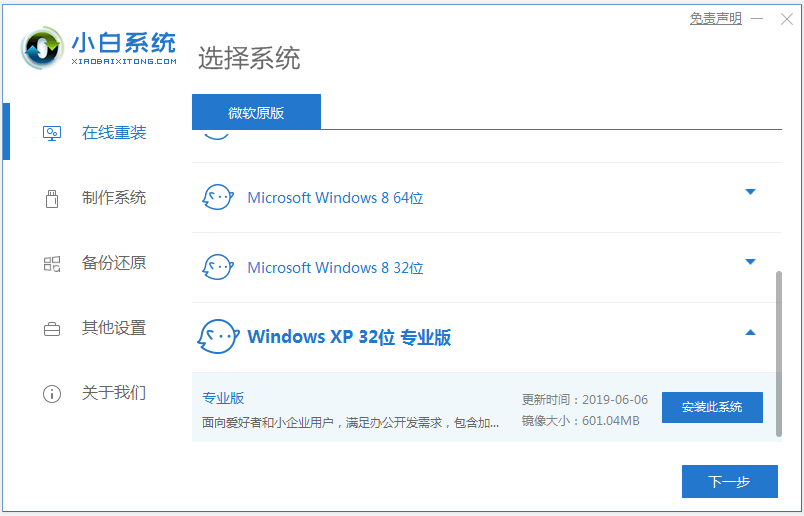使用xp系统的过程中,很容易因为软件程序不兼容而引起死机和卡机。当电脑出现死机和无法运行的时候,我们大部分情况下会选择重装系统修复,对此,电脑怎么重装系统xp呢?下面,小编就把重装系统xp的步骤教程分享给大家。
工具/原料
系统版本:Windows XP
品牌类型:联想Thinkpad X270
软件版本:下载火(xiazaihuo.com)一键重装系统12.6.49.2290
1.打开下载好的下载火(xiazaihuo.com)一键重装系统,选择xp系统,点击【下一步】。

2.正在下载选择好的系统,及其安装系统所需要的环境。

3.环境部署完毕,等待系统重启进入安装。
笔记本电脑怎么重装系统win7旗舰版
相信现在大家几乎人手一台笔记本电脑,但是笔记本电脑经常出现系统故障问题,如果修复不了的话只能进行重装系统进行解决,那么笔记本电脑怎么重装系统win7旗舰版呢?下面,小编就将笔记本电脑重装win7旗舰版系统的步骤分享给大家。

4.在菜单上选择带有PE-MSDN的选项,回车进入。

5.进入pe之后,系统自动开始安装。

6.正在引导修复中,等待15秒后点击确定。

7.系统安装完成,点击【立即重启】进入系统的部署。

8.输入图中的产品密钥,点击【下一步】。

9.等待一会后,就会进入全新的系统桌面。重装系统xp就完成了。

总结
以上就是下载火(xiazaihuo.com)一键重装系统重装xp系统的方法。希望能帮助大家!
以上就是电脑技术教程《手把手教你电脑怎么重装系统xp》的全部内容,由下载火资源网整理发布,关注我们每日分享Win12、win11、win10、win7、Win XP等系统使用技巧!U盘安装原版win7系统详细步骤
有小伙伴习惯用的是win7系统,使用久后系统出现了故障问题,需要借助u盘安装系统win7解决,那么u盘如何安装原版win7系统呢?下面,小编就将u盘安装原版win7系统详细步骤教程分享给大家。